kich-thuoc
Cách Thay Đổi Kích Thước Khung Hình Video Minecraft
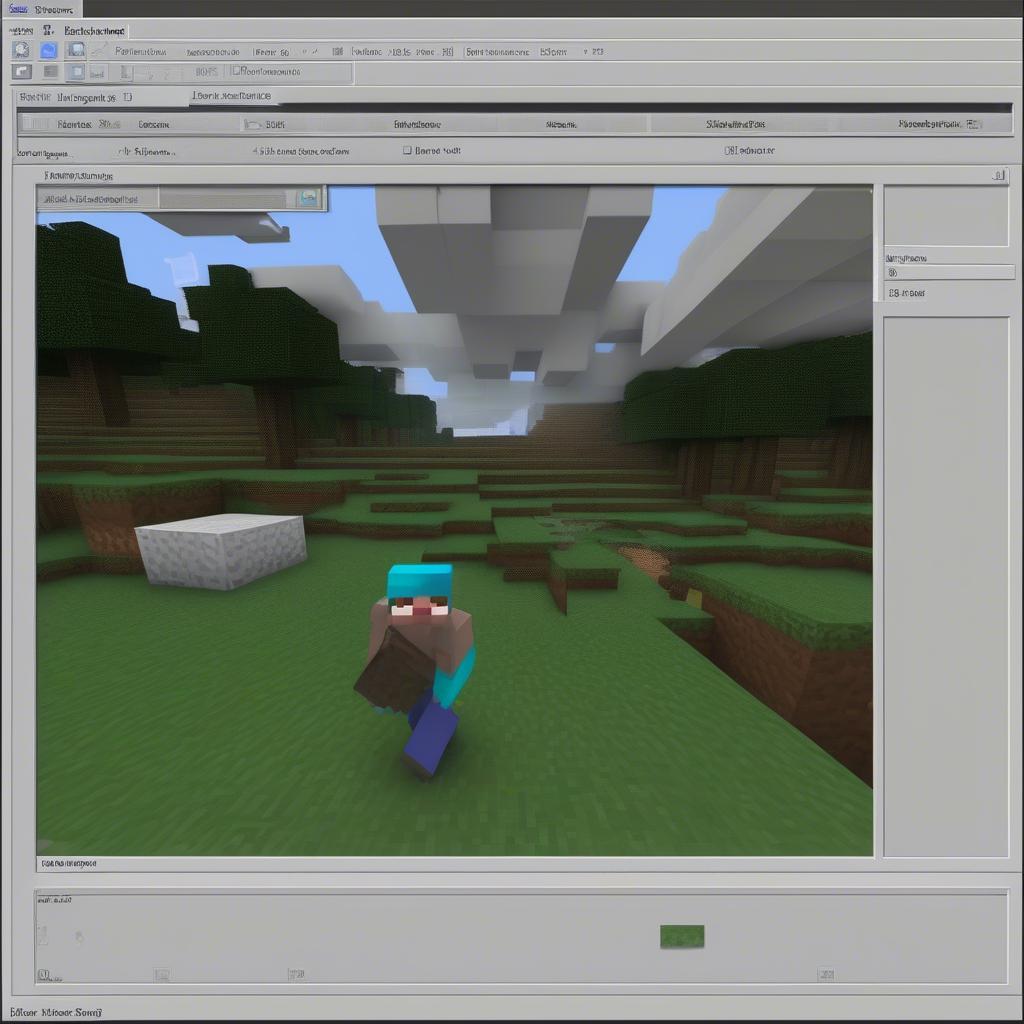
Thay đổi kích thước khung hình video Minecraft có thể nâng cao trải nghiệm xem của bạn, đặc biệt khi chia sẻ video trên các nền tảng khác nhau. Việc điều chỉnh kích thước khung hình phù hợp giúp video hiển thị tốt hơn và thu hút người xem.
Tại Sao Cần Thay Đổi Kích Thước Khung Hình Video Minecraft?
Kích thước khung hình mặc định của Minecraft có thể không phù hợp với tất cả các nền tảng. Ví dụ, video Minecraft quay ở độ phân giải thấp sẽ bị mờ khi xem trên màn hình lớn. Ngược lại, video quay ở độ phân giải quá cao lại tốn nhiều dung lượng lưu trữ và thời gian tải. Thay đổi kích thước khung hình video Minecraft giúp bạn tối ưu hóa video cho từng nền tảng và mục đích sử dụng khác nhau.
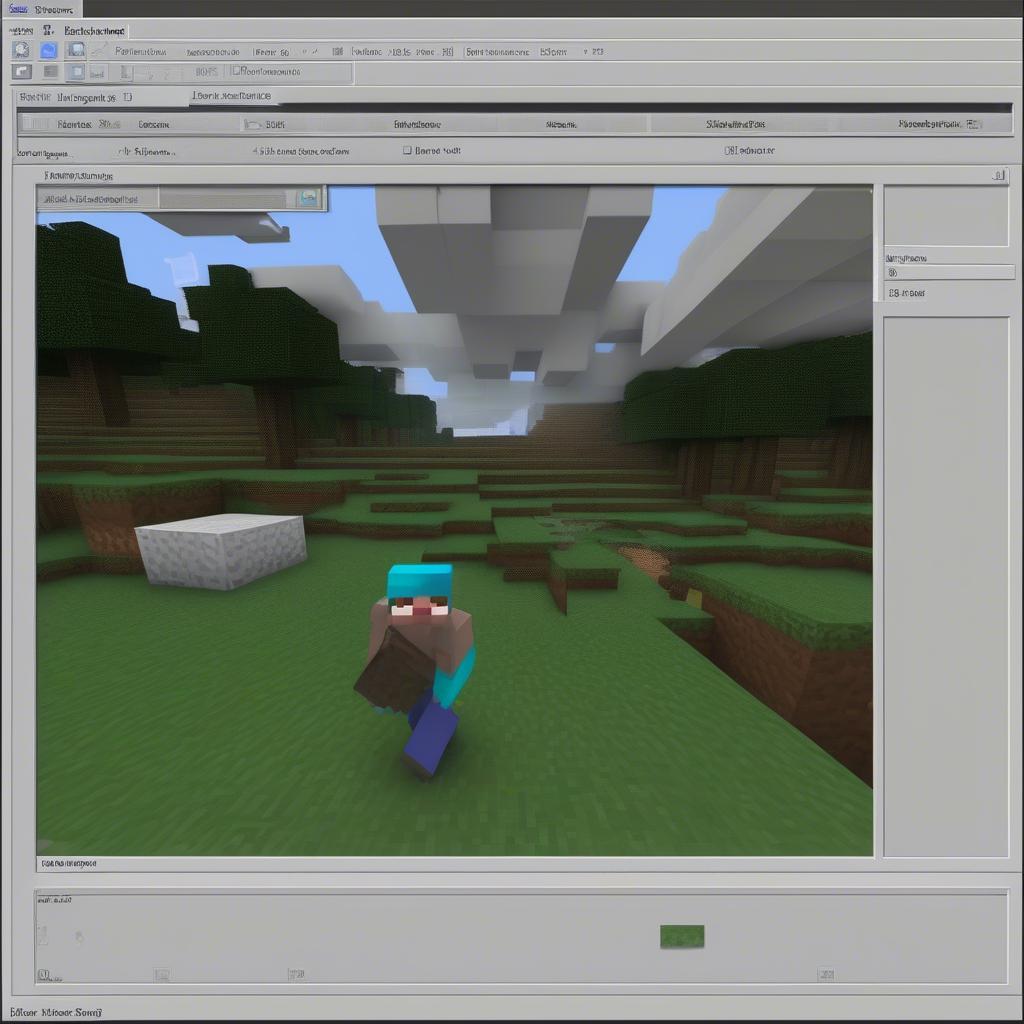 Thay đổi kích thước khung hình video Minecraft
Thay đổi kích thước khung hình video Minecraft
Các Phần Mềm Thay Đổi Kích Thước Khung Hình Video Minecraft
Có rất nhiều phần mềm giúp bạn thay đổi kích thước khung hình video Minecraft, từ các phần mềm miễn phí đến các phần mềm chuyên nghiệp. Dưới đây là một số phần mềm phổ biến:
- OBS Studio (Miễn phí): OBS Studio là một phần mềm quay màn hình và phát trực tiếp miễn phí, cho phép bạn tùy chỉnh kích thước khung hình video khi quay.
- Filmora (Trả phí): Filmora là một phần mềm chỉnh sửa video dễ sử dụng, cung cấp nhiều tính năng chỉnh sửa, bao gồm thay đổi kích thước khung hình.
- Adobe Premiere Pro (Trả phí): Premiere Pro là phần mềm chỉnh sửa video chuyên nghiệp, cung cấp khả năng kiểm soát chính xác kích thước khung hình và các thông số kỹ thuật khác.
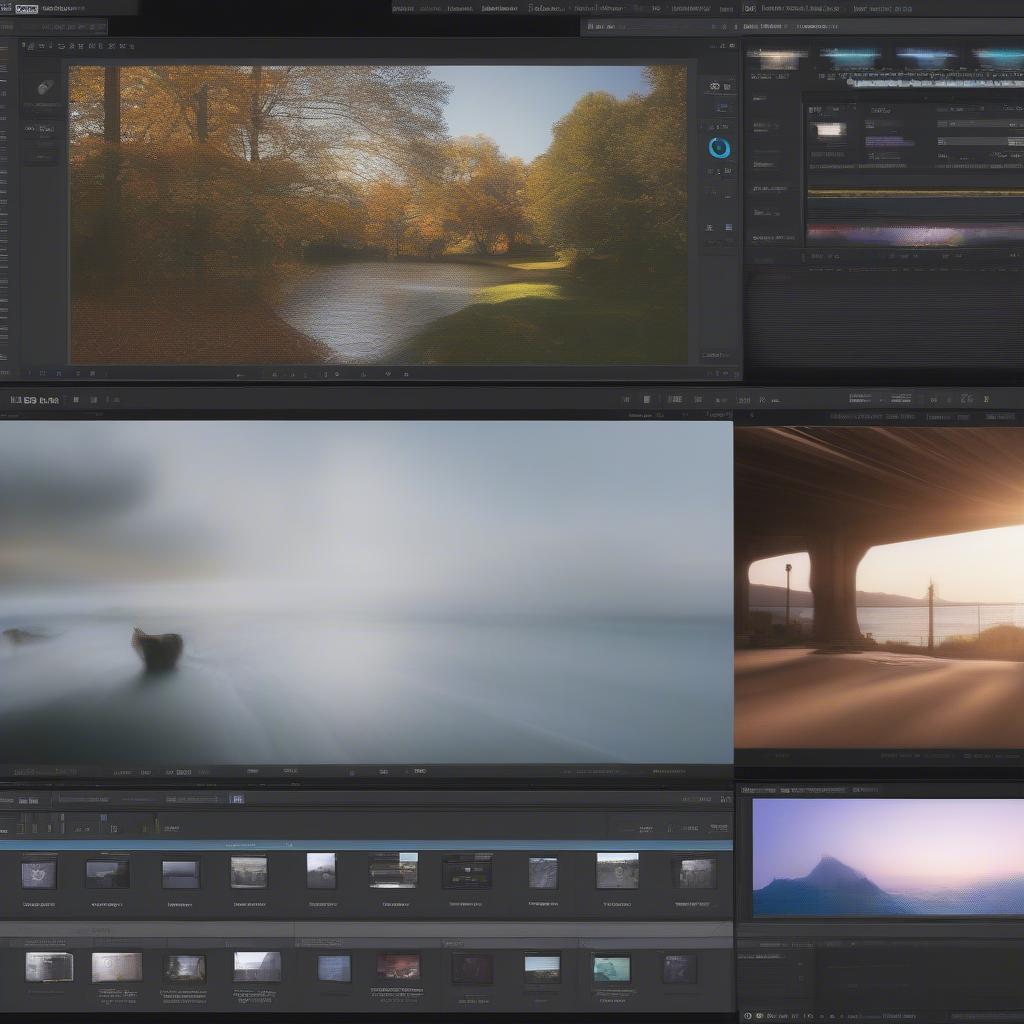 Phần mềm thay đổi kích thước khung hình video Minecraft
Phần mềm thay đổi kích thước khung hình video Minecraft
Hướng Dẫn Thay Đổi Kích Thước Khung Hình Video Minecraft Bằng OBS Studio
OBS Studio là một lựa chọn phổ biến vì tính miễn phí và dễ sử dụng. Dưới đây là các bước thay đổi kích thước khung hình video Minecraft bằng OBS Studio:
- Tải và cài đặt OBS Studio: Truy cập trang web chính thức của OBS Studio để tải và cài đặt phần mềm.
- Thiết lập nguồn: Trong OBS Studio, thêm nguồn “Game Capture” hoặc “Window Capture” để quay màn hình Minecraft.
- Thay đổi kích thước khung hình: Trong phần “Settings” -> “Video”, bạn có thể tùy chỉnh độ phân giải và kích thước khung hình. Các kích thước khung hình phổ biến bao gồm 16:9, 4:3, và 1:1.
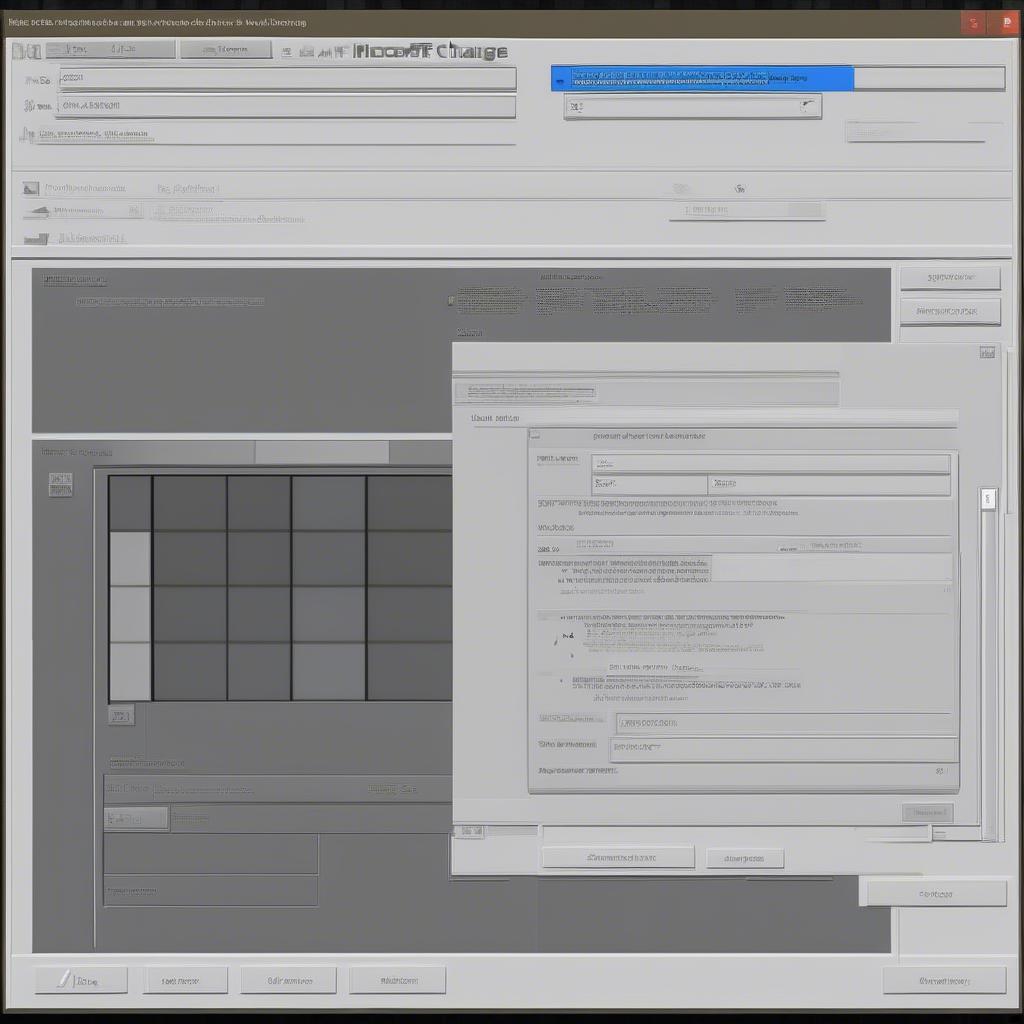 Hướng dẫn thay đổi kích thước khung hình video Minecraft OBS Studio
Hướng dẫn thay đổi kích thước khung hình video Minecraft OBS Studio
Lời khuyên cho việc chọn kích thước khung hình
- 16:9: Phù hợp với hầu hết các nền tảng video trực tuyến như YouTube và Twitch.
- 4:3: Phù hợp với một số nền tảng cũ hơn hoặc video dạng dọc.
- 1:1: Phù hợp với các nền tảng như Instagram.
Kết luận
Thay đổi kích thước khung hình video Minecraft giúp tối ưu hóa video cho từng nền tảng và cải thiện trải nghiệm xem. Hy vọng bài viết này giúp bạn hiểu rõ Cách Thay đổi Kích Thước Khung Hình Video Minecraft và chọn được kích thước phù hợp.
FAQ
- Tôi có thể thay đổi kích thước khung hình video sau khi đã quay xong không? Có, bạn có thể sử dụng các phần mềm chỉnh sửa video để thay đổi kích thước khung hình sau khi quay.
- Kích thước khung hình nào tốt nhất cho YouTube? 16:9 là kích thước khung hình được khuyến nghị cho YouTube.
- OBS Studio có miễn phí không? Có, OBS Studio là phần mềm miễn phí.
- Tôi cần phần mềm nào để chỉnh sửa video Minecraft? Có rất nhiều phần mềm chỉnh sửa video, bao gồm OBS Studio, Filmora, và Adobe Premiere Pro.
- Kích thước khung hình ảnh hưởng đến chất lượng video như thế nào? Kích thước khung hình không trực tiếp ảnh hưởng đến chất lượng video, nhưng nó ảnh hưởng đến cách video hiển thị trên các thiết bị khác nhau.
- Làm thế nào để chọn kích thước khung hình phù hợp? Cần xem xét nền tảng bạn sẽ đăng tải video lên để chọn kích thước khung hình phù hợp.
- Có cách nào để thay đổi kích thước khung hình trong game Minecraft không? Không, bạn cần sử dụng phần mềm bên ngoài để thay đổi kích thước khung hình video Minecraft.
Mô tả các tình huống thường gặp câu hỏi.
Người dùng thường gặp khó khăn trong việc lựa chọn kích thước khung hình phù hợp với từng nền tảng. Ví dụ, một video 4:3 sẽ hiển thị với hai viền đen ở hai bên trên YouTube, trong khi video 16:9 sẽ bị cắt xén khi đăng tải lên Instagram story.
Gợi ý các câu hỏi khác, bài viết khác có trong web.
Bạn có thể tham khảo thêm các bài viết về chỉnh sửa video Minecraft và tối ưu hóa video cho các nền tảng khác nhau trên VHPlay.
Leave a comment